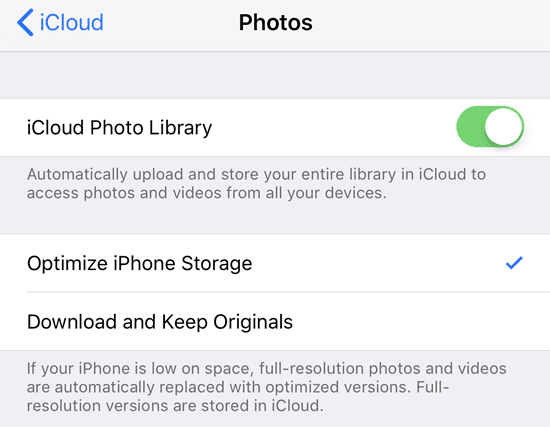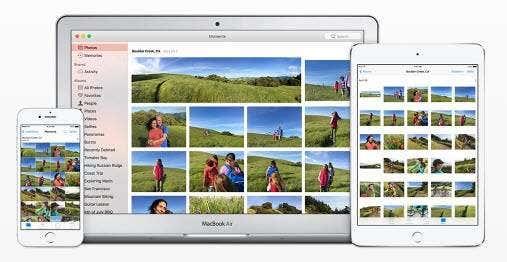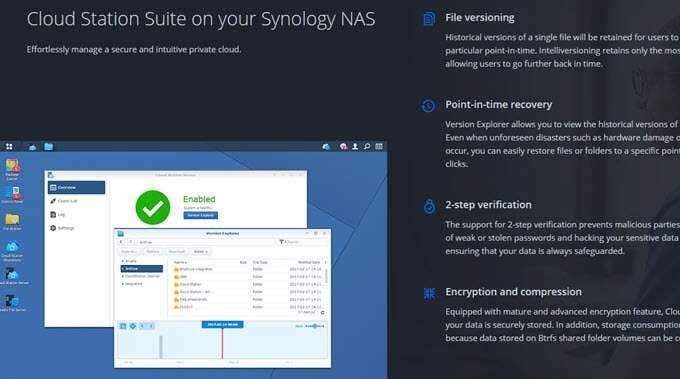Наскоро имах приятели и те ми разказваха как съхраняват всичките си снимки и видеоклипове на компютъра или телефона си и дори не правят редовно локално архивиране на USB дискове или външни твърди дискове. Това определено е рисковано, поради което считам за изключително важно да съхранявате набор от всички ваши снимки и видеоклипове онлайн в облака.
Качването на снимки в облака има няколко предимства пред съхраняването им всички локално:
1. Можете лесно да споделяте албумите с други
2. Можете да получите достъп до снимките и видеоклиповете по всяко време и обикновено на други устройства, стига да имате интернет връзка
3. Имате резервно копие на всичките си снимки, в случай че нещо се случи с вашето локално копие
Винаги имам локално копие на моите снимки и след това имам няколко копия, съхранени в облака. В зависимост от услугите, които използвате в момента, най-доброто решение може да е различно за различните хора. В тази статия ще се опитам да разгледам някои от основните начини за съхраняване на вашите снимки и видеоклипове в облака.

Преди да навлезем в подробности, исках да говоря за източника на всички тези снимки и видеоклипове. В моя случай има основно три начина, по които правя снимки:
1. От моя смартфон
2. От моя цифров SLR фотоапарат
3. От моя цифров фотоапарат насочи и снимай
Снимки и видеоклипове от смартфони
Съхраняването на снимки и видеоклипове, които правите от смартфон в облака, е доста лесно и има много опции. За устройства с Android или iOS можете да използвате различни приложения или вградени функции, за да качвате вашите снимки и видеоклипове в облака, обикновено автоматично.
Apple има iCloud Photo Library и работи доста добре през повечето време. Използвам го от няколко години и не съм срещал сериозни проблеми. Всичко, което трябва да направите, е да закупите допълнително място за съх��анение в iCloud и вашите медии ще бъдат качени автоматично, след като функцията бъде активирана.
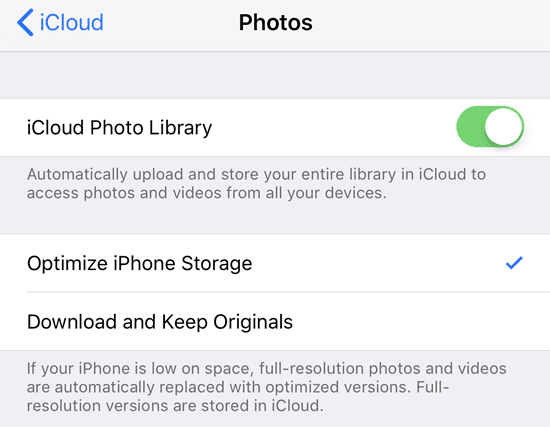
За потребители, които не са на Apple, има доста опции. Най-популярните избори тук са Google Photos, Dropbox, OneDrive или Flickr. Приложението Google Photos е любимото ми и го използвам в допълнение към закупуването на място за съхранение в iCloud.
Ако не използвате Google Photos или Picasa и т.н., можете също да използвате Dropbox. Dropbox е услуга, която основно ви позволява лесно да „пуснете“ файлове в кофа, която след това е достъпна на всяко устройство или компютър, на който сте инсталирали Dropbox. И Dropbox има приложение за всяка платформа, включително Linux, Blackberry, Kindle Fire и т.н.
Dropbox също има функция за автоматично качване, наречена Camera Upload , която прави точно същото като приложението Google Photos. Всяка снимка, която направите, ще бъде автоматично качена в акаунта ви в Dropbox, когато отворите приложението. OneDrive също работи по същия начин.
Така че тези приложения могат да се погрижат за всички ваши снимки от всеки смартфон, който притежавате. Те работят на таблети, смартфони, настолни компютри и на много други устройства.
Ако инсталирате настолната програма на вашия Mac или PC, тя автоматично ще синхронизира всички тези снимки и видеоклипове също с компютъра, така че да имате допълнителен архив на твърдия си диск за всеки случай.
Има и други приложения като Facebook, но то не поддържа автоматично качване на снимки и видеоклипове. Все пак качвам снимки във Facebook през цялото време, но използвам Google Photos и Dropbox, за да съхранявам всичките си снимки, докато качвам само няколко добри във Facebook. Facebook не е настроен да се използва като резервно копие на всички ваши снимки и видеоклипове.
Снимки и видеоклипове от цифрови фотоапарати
Прехвърлянето на снимки от вашия цифров фотоапарат в облака е малко по-различно, но не е и много сложно. Имате почти всички същите опции, както споменахме по-горе. Единственият проблем с SLR е, че файловете могат да бъдат огромни, особено за неща като 4K видео.
Ако имате високоскоростна интернет връзка, която не се измерва, тогава можете просто да пуснете всички файлове в една от синхронизираните в облак папки и всичко ще бъде качено. Ако сте в екосистемата на Apple, ще трябва да използвате приложението Photos в OS X, за да импортирате медиите във вашата iCloud Photo Library. Въпреки това, големите видео файлове бързо ще изядат вашето място за съхранение.
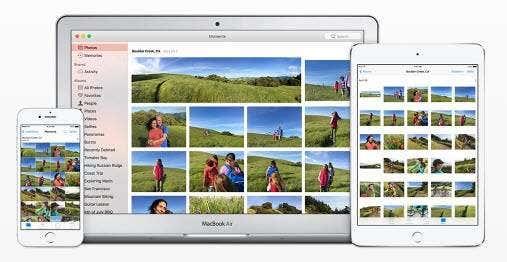
Най-добрият вариант за големи RAW изображения и видео със супер висока разделителна способност е външно или мрежово хранилище, което е свързано локално. По-рано писах за настройка на собствено облачно хранилище с помощта на NAS устройство . С тази настройка не е необходимо да качвате нищо, но можете да получите достъп до вашата медия отвсякъде.
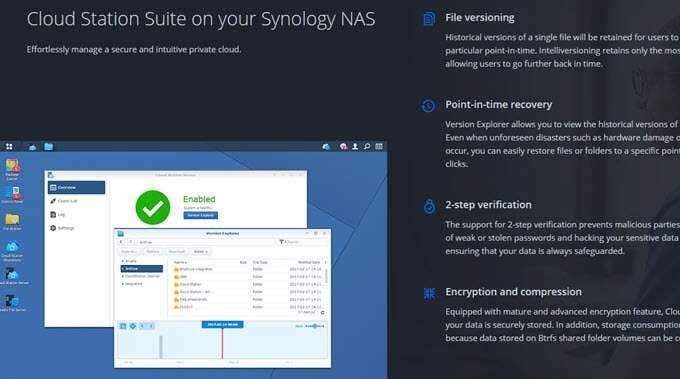
Лично аз открих, че използването на някои от тези услуги в комбинация работи най-добре. На моя телефон използвам Google Photos и iCloud Photo Library, за да качвам моите снимки и видеоклипове.
За RAW изображения и 4K кадри от моите цифрови фотоапарати обикновено архивирам на голям външен твърд диск и архивирам на моето Synology NAS устройство. И двете копия обаче са местни и бих изгубил всичко, ако къщата изгори. За да се противопоставя на това, създадох акаунт в Amazon AWS и архивирах наистина огромните файлове в Amazon Glacier , което е наистина евтино. Имам над 2 TB данни, съхранени там, и плащам само около $10 на месец. За мен си струва.
Другата полезна функция на услуга като Amazon Glacier е, че можете да запазите няколко терабайта данни на външен твърд диск и да ги изпратите на Amazon . Те ще копират данните на своя сървър локално, което ви предпазва от необходимостта да качвате всички тези данни през домашната си интернет връзка.
Като цяло е добра идея да съхранявате вашите снимки и видеоклипове в облака заедно с локално резервно копие. Ако все още сте объркани за нещо или имате нужда от друга помощ, не се колебайте да публикувате коментар и аз ще се опитам да помогна. Наслади се!